今日はじめてMacBookを自宅に持ってきたので無線LAN(AirMac)でAirStation WZR-G144NHにつなげてみました。接続方法は以下です。
まずAirStation WZR-G144NHの管理画面を開きます。
http://192.168.11.1/ (ルーターモードの場合)
http://192.168.11.100/ (ブリッジモードの場合)
私の場合はブリッジモードなので後者のURLをアクセス。
root/パスワードなし(デフォルト)でログインします。
右下の[AOSS設定情報]ボタンを押下。すると現在のAOSSの設定情報を見ることができます(画面キャプチャ)。
現在のセキュリティ情報 802.11g
を見て、現在利用中の暗号化レベル、SSIDと、暗号化キー(パスワード)を確認します(スクリーンキャプチャでは非表示の部分)。
暗号化レベルAESというのはWPA-PSK(Pre Shared Key, 事前共有キー)の暗号化レベルで、AirMacでは WPAパーソナルを選択すればOKです。そこで、AirMacの接続先をさきほど確認したSSID(32文字)を選択し、パスワードの設定のところで
暗号化レベル: WPAパーソナル
パスワード: (63文字の暗号化キー)
を入力すれば接続に成功します。63文字の入力は慎重に。
しかも標準設定では一度接続したアクセスポイントをMacが自動保存するため、次回からは自動的に接続することが可能です。
余談)
このエントリーを書くため、一度接続情報を削除した上で再度試行しようとしたのですが、何度削除してもパスワードをどこかに記録しているらしく、接続ができてしまいます。完全な削除方法や、詳しい手順がわかる人は是非コメント、トラックバックで教えて下さい。
WPA-PSKとAESについて)
WPA-PSK(TKIP/AES)
無線暗号化を設定する(WPA-PSK)
■WPA-PSK
WPA(Wi-Fi Protected Access)は、現在無線LANで広く使われている通信暗号化方法「WEP」を置き換える、より強固な暗号化方法です。
WPAで使われるTKIP(Temporal Key Integrity Protocol)は、その暗号鍵を一定時間ごとに、自動的に変更するので、不正な解読が困難になります。
AES(Advanced Encryption Standard)は、128/192/256bitの暗号化キーを用いる次世代の標準暗号化方式です。
p.s.
この状態でNINTENDO DSはどうやって接続しよう?? AOSS設定しなおすと今使っている子機が接続できなくなる気もするんですけどね。
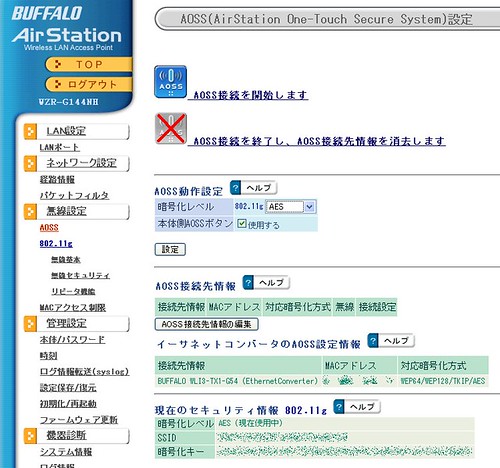
GNUE(鵺)
「ユーティリティ」フォルダの「キーチェーンアクセス」というアプリケーションで SSID を検索してみつかった項目を削除すればパスワードを忘れてくれるはずです。
ueno
親機のAOSS設定を飛ばすというのも最終手段で良いかも。(AOSSパスワードが変わるので)
> この状態でNINTENDO DSはどうやって接続しよう?? AOSS設定しなおすと今使っている子機が接続できなくなる気もするんですけどね。
AOSSですから、何度でも再設定するのがよろしいかと。AOSSの設定を飛ばさない限り、何度ペアリングしてもAOSS親機側のパスワードは変わらないので。
tnoma
ありがとうございます! 今度試してみます>GNUEさん
AOSS設定しなおしてもパスワード変わらないのですね。では安心してぽちっとなしてみます。ありがとうございます。>uenoさん
いちる
書いていただいている通りに設定したらスムーズにつながりました。ありがとうございました!
tnoma
>いちるさん
どういたしまして!
ところで私のよく知っている「いちる」さんでしょうか?w